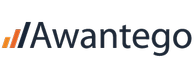Auf YouTube Musik hören, Clips oder einen Film genießen – damit vertreiben sich weltweit Menschen die Zeit. Werbeeinblendungen stören beim Streamen auf der Plattform. Um diese zu deaktivieren, existieren unterschiedliche Möglichkeiten. Dabei entscheiden Sie eigenständig, ob Sie die Werbung vollständig ausblenden oder für ein einzelnes Video blockieren.
Inhalt
Videos und Musik ohne lästige Werbung erleben

Werbung auf YouTube kann ganz schön nerven
User, die auf YouTube einen Clip ansehen, kennen das Problem. Bevor das Video beginnt, startet ein unerwünschter Werbefilm, der wenige Sekunden oder mehrere Minuten andauert. Bei dieser Werbeeinblendung bleibt es nicht, denn vorrangig bei längeren Videofrequenzen schalten sich mehrere Werbeunterbrechungen ein. Zwar besteht die Möglichkeit, diese zu überspringen, das erfordert jedoch einen Tastendruck. Dadurch unterbrechen Sie Ihre Arbeit am Computer, was das Musik- und Filmerlebnis beeinträchtigt. Damit keine unliebsamen Spots Ihren ausgesuchten Clip unterbrechen, deaktivieren Sie die Werbung.
Diese finden Sie an mehreren Stellen auf der Website der Plattform. Bereits auf der Hauptseite prangt ein breiter Werbeblock, flankiert von mehreren kleinen Anzeigen. Sehen Sie einen Film oder Clip, stören diese nicht, sofern Sie den Vollbildmodus anschalten. Der hilft nicht gegen die In-Stream-Werbung. Oft leitet diese ein neues Video ein und unterteilt dieses. Klicken Sie auf den Videoverlauf, weisen gelbe Balken auf kommende Werbeeinblendungen hin.
Es existieren diverse Werbeblocker
Um sie zu blockieren, nutzen Sie beispielsweise praktische Werbeblocker. Im Internet finden Sie zahlreiche kostenfreie Downloads, die einen werbefreien Musik- und Videogenuss auf dem Videoportal versprechen. Google experimentierte zudem an einem A/B-Test, um die Werbung auf der Plattform komplett zu unterbinden. Damit das geschieht, öffnen Sie den Browser der Entwicklungskonsole mit folgenden Befehlen:
Firefox: Ctrl+Shift+K (Win),
Chrome und Opera (ab Version 15): Ctrl+Shift+J (Win), Cmd+alt+I (Mac),
Internet Explorer: F12,
Opera (ab Version 12): Ctrl+Shift+I (Win).
Danach erfolgt der Wechsel auf den Reiter „Console“ und die Eingabe eines speziellen Codes. Allerdings beendete Google den Test im Jahr 2016, sodass dieser nicht länger funktioniert.
Werbung temporär oder dauerhaft ausschalten

YouTube Werbung kann man temporär oder dauerhaft ausschalten
Um die Werbung bei einem bestimmten Video zu entfernen, rufen Sie zunächst den jeweiligen Video-Link auf der Plattform auf. Anschließend suchen Sie in der Leiste, die sich am unteren Rand des geöffneten Fensters befindet, das Zahnrad-Symbol. Klicken Sie darauf und setzen Sie den Schalter unter „Anmerkungen“ auf „Aus“. Damit genießen Sie den gesamten Clip ohne störende Unterbrechungen. Die Einstellung gilt ausschließlich für das jeweilige Video. Schalten Sie einen zweiten Beitrag ein, erscheint die In-Stream-Werbung erneut.
Die Anmerkung brauchen Sie jedoch nicht bei jedem Video einzeln zu deaktivieren. Um dauerhaft werbefrei Clips anzusehen, loggen Sie sich in Ihrem persönlichen Konto auf YouTube ein. Durch einen Klick auf Ihr Profilbild gelangen Sie erneut zum Zahnradsymbol. Auf der linken Seite wählen Sie die „Wiedergabe“-Option aus. Dadurch sehen Sie weitere Einstellungsmöglichkeiten, beispielsweise „Anmerkungen, Kanalwerbung und interaktive Karten in Videos einblenden“. Entfernen Sie hier den Haken. Sobald Sie die Änderung speichern, stören keine weiteren Werbeeinblendungen den Musik- oder Videogenuss.
Abschließende Tipps zum Ausblenden von Werbung bei YouTube
Bevor Sie die Werbung dauerhaft auf YouTube blockieren, bedenken Sie, dass sich zahlreiche Kanäle durch diese Spots finanzieren. Der Sender ProSieben hat hierzu einen ausführlichen Text verfasst, der dieses Problem erklärt. Bleiben Sie daher fair, schalten Sie die Werbung ausschließlich in Ausnahmefällen aus.